スタジオブログ木曜日担当の3DCG チームです。
今回はUnreal Engine で、blender で作ったアルファ抜きを使用したモデルをUE5 で表示する方法を紹介しようと思います。
初心者向けの記事ですので、ご参考程度に。
UE5 へFBX ファイルをインポートする。
花粉の季節到来ですね。
今年はスギ花粉が3 月、ヒノキ花粉が4 月に飛散するようです。
昨年に比べてかなり多い花粉が飛散するようなので、対策を怠らないようにしましよう。
さて。blender で制作した、こちらの板ポリモデルをUE5 にインポートします。

インポートすると、多くのケースでマテリアルが反映されていない、真っ白のモデルが表示されるかと思います。
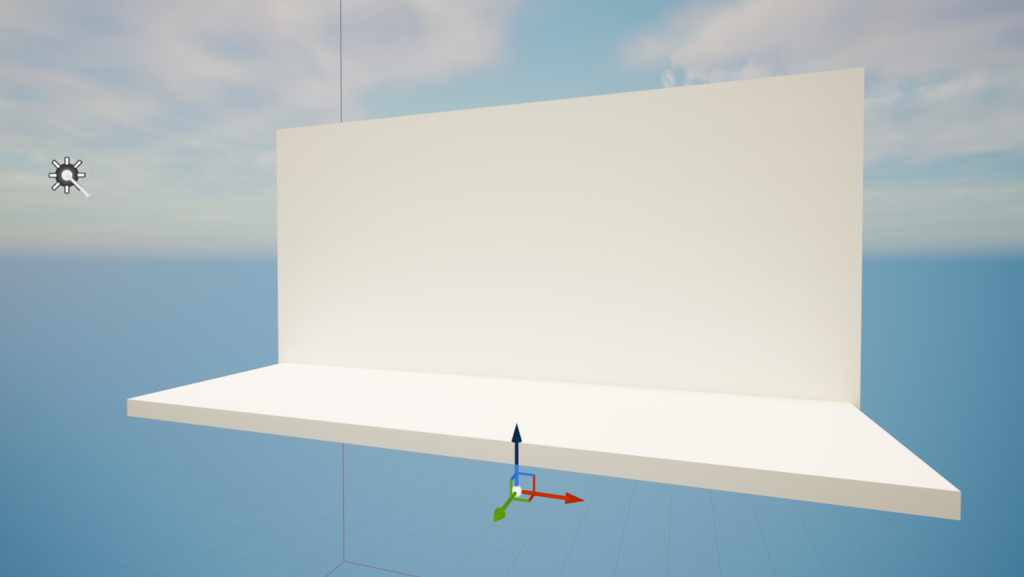
モデルをビューポートへ配置し、マテリアルの設定を行います。
初めに、Texture Sample ノードを追加し、任意のテクスチャを設定します。
ベースカラーとオパシティにRGB とA を繋いでおきます。
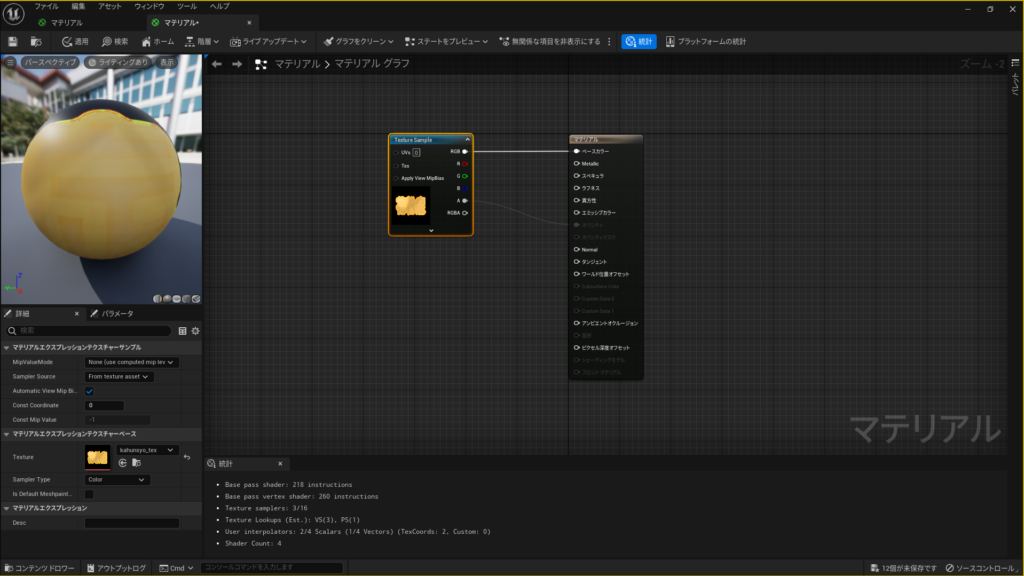
詳細設定の、Blend Mode を Translucent に変更します。
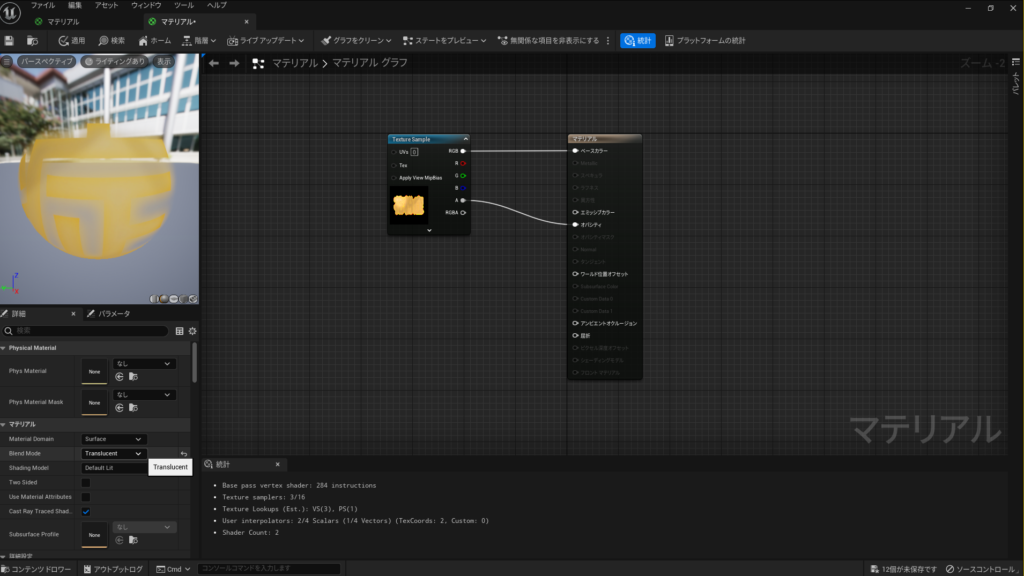
これだけで、アルファ抜きを行ったテクスチャを反映させる事自体は完了です。

アルファ抜きした部分の影を落とさない設定を行う
次に、アルファ抜きした部分の影を落とさないようにする簡単な設定を行います。
先ほど設定したBlend Mode の Translucent をMasked に変更
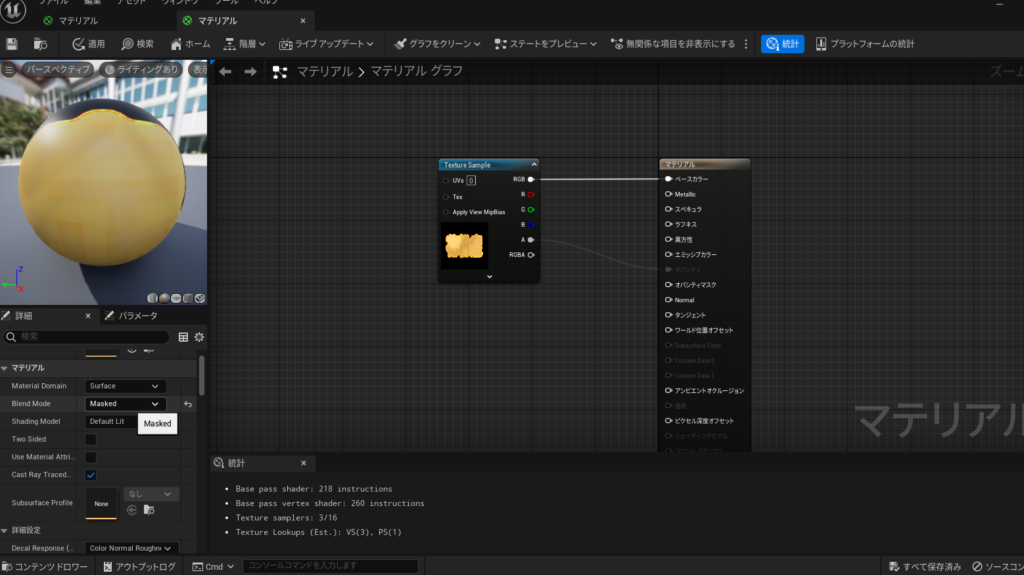
Dithered LOD Transition とDither Opacity Mask にチェック
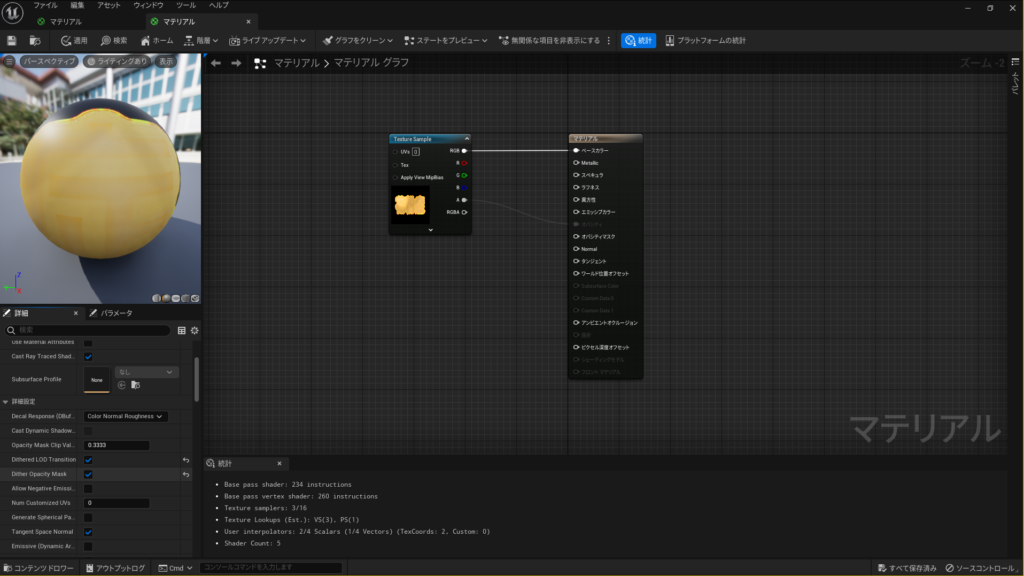
A からオパシティに繋がっていた所を
A からオパシティマスクに変更します。
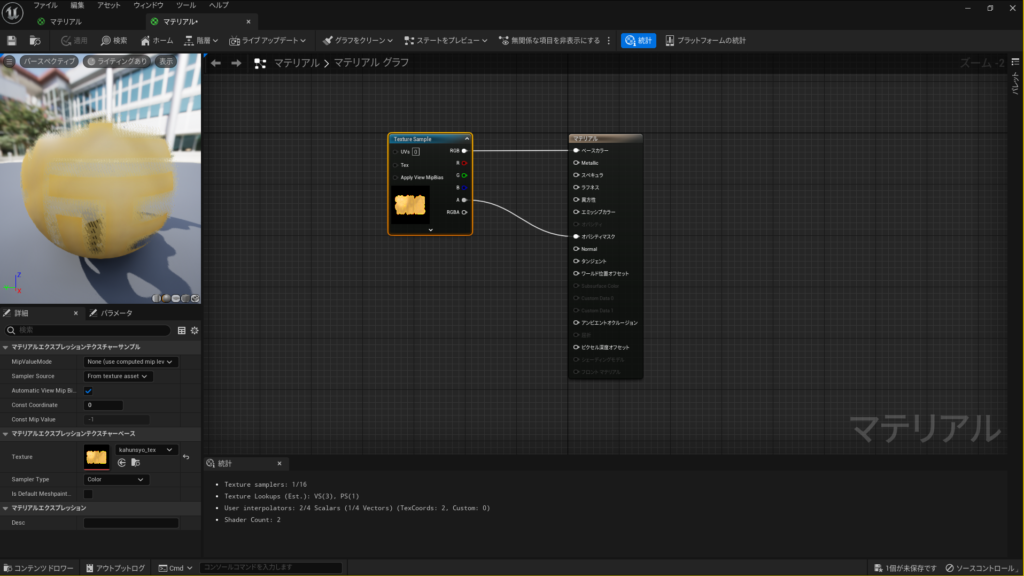
ここの方法でアルファ抜きを行って透明になっている部分の影ある程度薄くする事ができます。
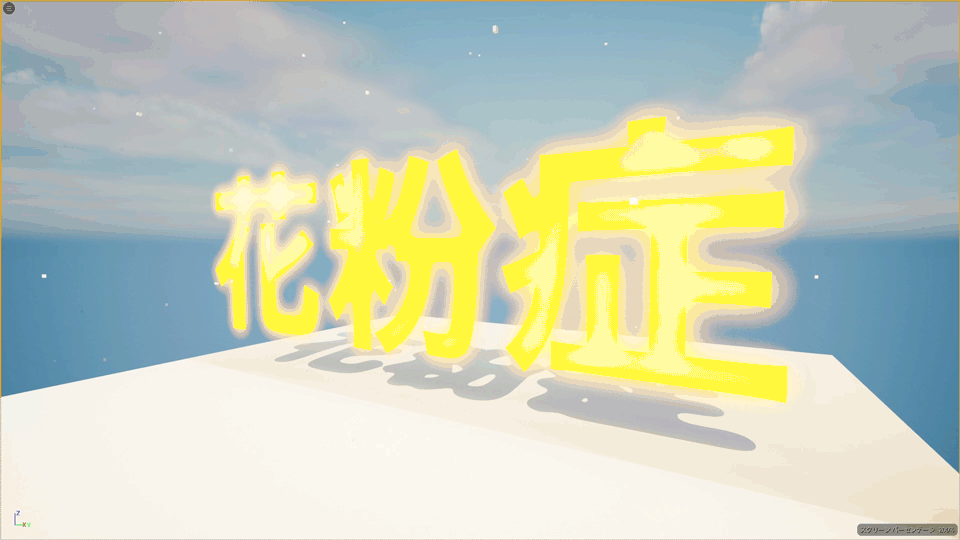
ポストプロセスやパーティクルを追加してみました。
外から帰る時は花粉症に悩む皆さんの為にも服から花粉を払いましょう。
以上になります!
スタジオトキでは3Dモデルの制作から配信、動画制作なども幅広く承っております。
無料の内覧会も行っておりますので、まずはお気軽にご相談ください!
Twitter アカウントはこちら!
ご予約はこちらから!
お問い合わせはこちらから!


